Cara Menghapus Halaman di Google Documents
Diterbitkan: 2022-02-08Jika Anda menulis apa saja di komputer, Anda mungkin tahu cara menggunakan Google Documents—mungkin untuk pekerjaan kantor atau untuk berkolaborasi dalam proyek sekolah. Google Documents menawarkan cara cepat untuk berbagi dan berkolaborasi pada dokumen yang dapat Anda akses di beberapa perangkat.
Saat beberapa anggota tim berkolaborasi dalam satu dokumen, itu bisa terlihat seperti zona perang. Jika Anda ingin membersihkan Google Doc, Anda mungkin perlu menghapus halaman yang setengah-setengah atau tidak perlu.
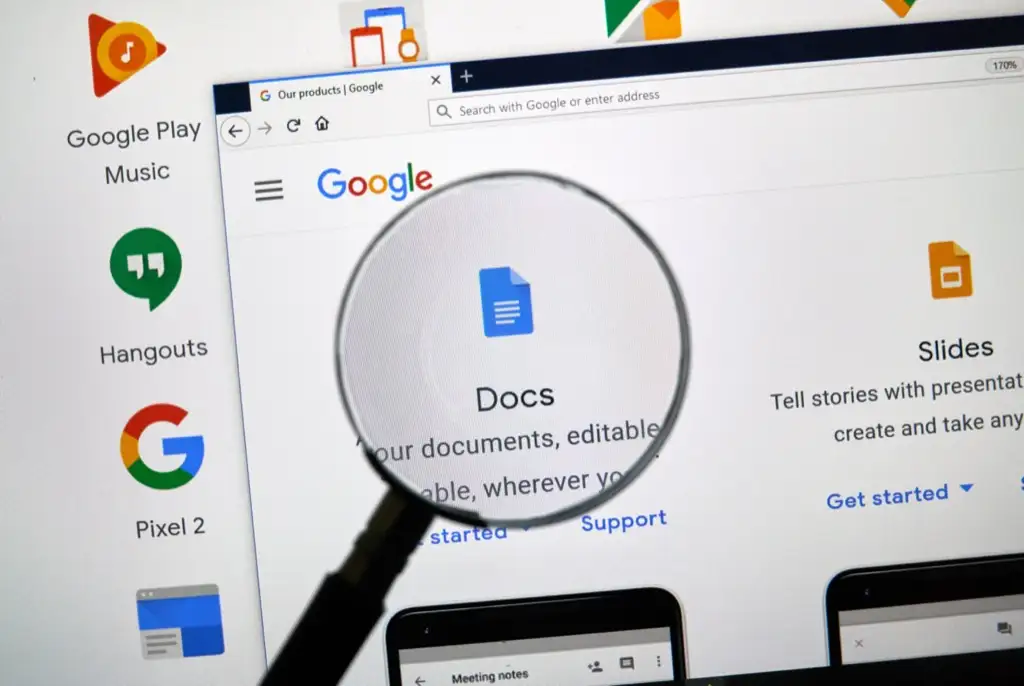
Bagaimana Cara Menghapus Halaman yang Tidak Diinginkan di Google Documents?
Anda dapat menghapus halaman yang tidak diinginkan dengan empat cara. Namun, tidak ada tombol hapus di Google Documents yang memungkinkan Anda menghapus halaman tertentu secara langsung.
Anda dapat memilih salah satu dari empat metode yang diilustrasikan di bawah ini untuk menghapus halaman kosong atau halaman tambahan dengan konten yang tidak Anda perlukan.
Metode yang Anda pilih bergantung pada kasus penggunaan spesifik Anda:
- Hapus teks yang tidak perlu — Jika Anda hanya ingin menghapus teks yang tidak perlu untuk mengurangi jumlah halaman.
- Hapus Hentian halaman atau Hentian bagian — Jika Anda ingin menggabungkan konten pada dua halaman dengan menghapus Hentian halaman.
- Kurangi margin, Kurangi Paragraf, dan spasi baris — Saat Anda perlu memasukkan teks ke dalam lebih sedikit halaman dan tidak keberatan meremasnya sedikit secara horizontal atau vertikal.
Sebelum memulai, Anda harus tahu bahwa Anda dapat melihat jumlah total halaman dengan menempatkan kursor pada bilah geser di sebelah kanan Google Doc. Jika Anda berada di halaman pertama dari dokumen 15 halaman, slide akan menampilkan "1 dari 15". Atau, Anda dapat menambahkan nomor halaman ke Google Doc Anda.
Hapus Teks yang Tidak Perlu untuk Menghapus Halaman Dari Google Documents
Jika Anda memiliki banyak teks di dokumen yang tidak Anda perlukan, menghapusnya kemungkinan akan mengurangi halaman dari dokumen Anda tergantung pada seberapa banyak teks yang Anda hapus. Menghapus teks semudah memilih teks dan menekan tombol backspace pada keyboard Anda.
- Untuk menghapus teks, mulailah dengan memilih teks yang ingin Anda hapus. Anda dapat memilih menggunakan mouse atau keyboard Anda.
Jika Anda akan menggunakan mouse, arahkan kursor ke titik di mana potongan teks dimulai. Tekan tahan klik kiri pada mouse Anda dan terus seret pilihan ke akhir teks.
Saat memilih teks dengan mouse Anda, berhati-hatilah saat menggulir ke bawah atau ke atas saat Anda memilih. Dokumen mungkin menggulir ke bawah agak cepat, dan jika Anda segera menekan backspace, Anda akan menghapus teks yang Anda butuhkan.
Atau, Anda dapat menggunakan keyboard. Arahkan kursor ke awal konten teks yang ingin Anda hapus. Tekan tahan Ctrl + Shift + Panah kanan dan tahan tombol sampai Anda memilih semua teks yang ingin Anda hapus.
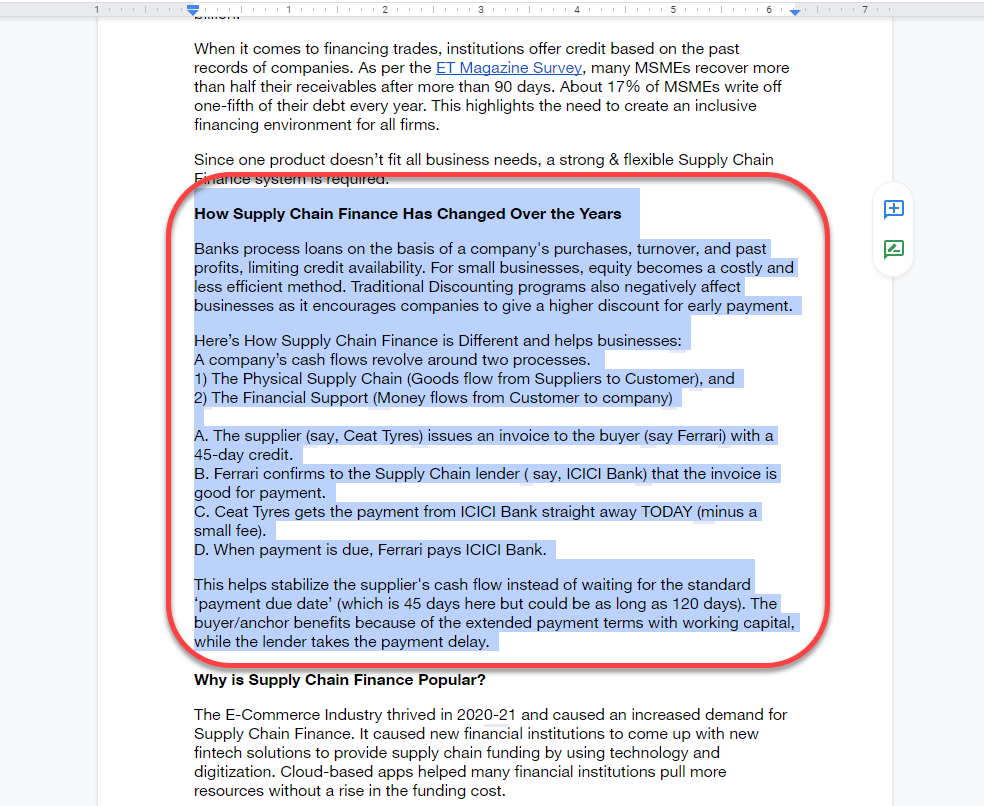
- Setelah memilih teks, tekan tombol Backspace atau Delete . Anda akan melihat teks menghilang, dan berdasarkan seberapa banyak teks yang Anda hapus, Anda juga akan melihat pengurangan jumlah halaman pada dokumen Anda.
Hapus Page Break untuk Menghapus Halaman Dari Google Documents
Hentian halaman dan pemisah bagian adalah alat yang sangat baik untuk pemformatan yang bersih. Menambahkan hentian halaman atau bagian menambahkan ruang kosong ke sisa halaman tempat Anda menulis. Google Documents akan menambahkan teks apa pun yang Anda tambahkan setelah itu ke laman baru.
Namun, bila Anda menggunakan terlalu banyak hentian halaman atau bagian, Anda bisa mendapatkan dokumen yang sangat panjang. Jika Anda memiliki pemikiran kedua tentang pemformatan dan memutuskan untuk menghapus beberapa halaman dari dokumen, menghapus hentian halaman dan bagian akan membantu Anda mencapainya.
- Untuk menghapus hentian halaman atau bagian, mulailah dengan menempatkan kursor Anda di akhir ruang kosong. Atau, Anda dapat memilih ruang kosong yang ditambahkan oleh hentian halaman di kedua halaman.
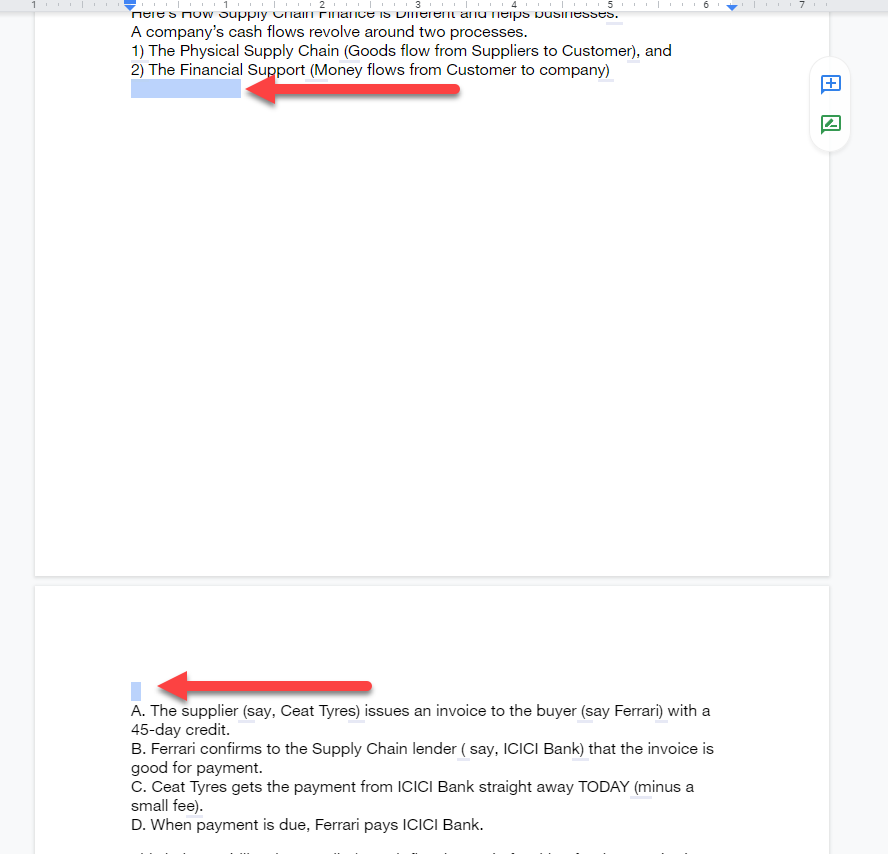
- Tekan tombol Delete atau Backspace dan tahan sampai Anda menghapus page break dan teks pada halaman berikutnya melompat kembali ke tempat seharusnya tanpa page break.
Perhatikan bahwa jika Anda telah menggunakan pemisah bagian berkelanjutan, ruang kosong di antara paragraf akan menjadi minimal. Namun, jika Anda memiliki terlalu banyak hentian bagian berkelanjutan, menghapusnya masih dapat membantu menghapus satu atau dua halaman dari akhir dokumen.
Kurangi Margin Halaman untuk Menghapus Halaman Dari Google Documents
Secara default, dokumen Google Documents memiliki margin di kedua sisi. Semakin lebar margin, semakin banyak teks Anda terjepit ke bagian bawah halaman, dan semakin banyak halaman, jumlah teks yang sama akan dibutuhkan.
Dengan logika yang sama, Anda dapat mengurangi lebar margin untuk membuat lebih banyak ruang untuk teks di semua halaman, akibatnya mengurangi total halaman yang diperlukan untuk seluruh dokumen. Metode ini berguna ketika Anda memiliki beberapa baris teks yang tumpah ke halaman yang kosong.
- Mulailah dengan membuka opsi Pengaturan halaman — pilih File dari bilah menu di bagian atas dan pilih Pengaturan halaman dari menu tarik-turun.
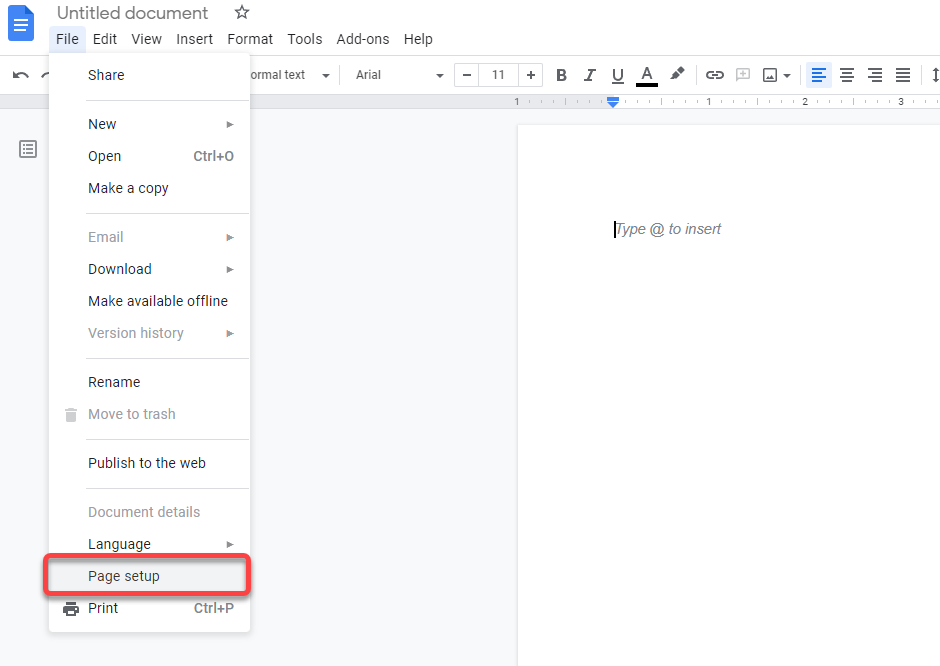
- Anda akan melihat kotak pop-up Page setup pada dokumen Anda. Dari sini, Anda dapat menyesuaikan lebar margin dan beberapa pengaturan lainnya. Ubah margin atas, bawah, kiri, dan kanan menjadi angka yang lebih kecil.
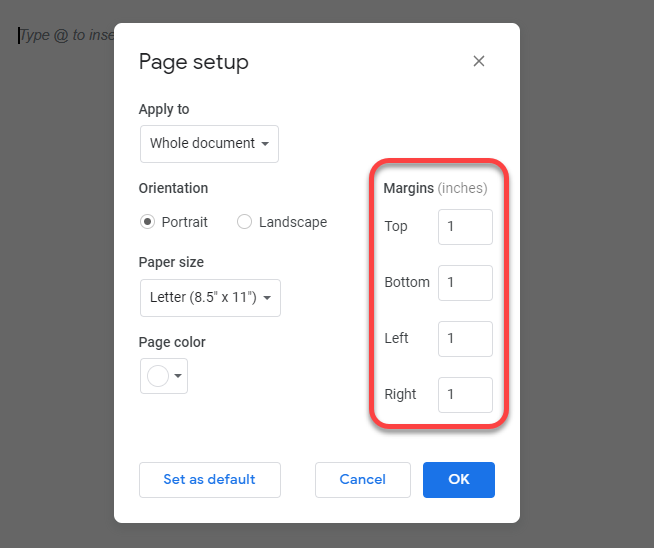
Secara default, semua margin diatur ke 1 inci. Anda dapat mengurangi margin sebanyak yang Anda inginkan, tetapi pastikan Anda memasukkan angka yang sama untuk margin kanan dan kiri atau atas dan bawah untuk konsistensi.

Kurangi Spasi Baris Paragraf untuk Menghapus Halaman Dari Google Documents
Meningkatkan spasi paragraf dan baris membuat teks pada dokumen Anda lebih mudah dibaca. Namun, lebih banyak jarak juga membutuhkan lebih banyak real estat.
Jika Anda telah membuat templat default yang menggunakan peningkatan spasi, Anda akan berakhir menggunakan spasi tersebut setiap kali Anda membuat dokumen. Anda juga bisa mendapatkan spasi paragraf dan baris yang lebih tinggi jika Anda mengimpor dokumen Microsoft Word jika template Word yang digunakan oleh pembuatnya memiliki spasi paragraf dan baris yang lebih tinggi.
Mengurangi spasi paragraf dan baris akan membantu mendekatkan teks secara horizontal dan vertikal, akibatnya membutuhkan lebih sedikit halaman untuk teks yang sama.
Anda tidak perlu mengubah format template Google Doc atau MS Word untuk menghapus halaman pada dokumen ini. Anda dapat menggunakan opsi Penspasian khusus untuk mengurangi penspasian baris pada dokumen apa pun.
- Untuk mengurangi spasi baris, pilih menu Format dari toolbar di bagian atas.
- Kemudian, pilih Penspasian baris dan paragraf > Spasi khusus .
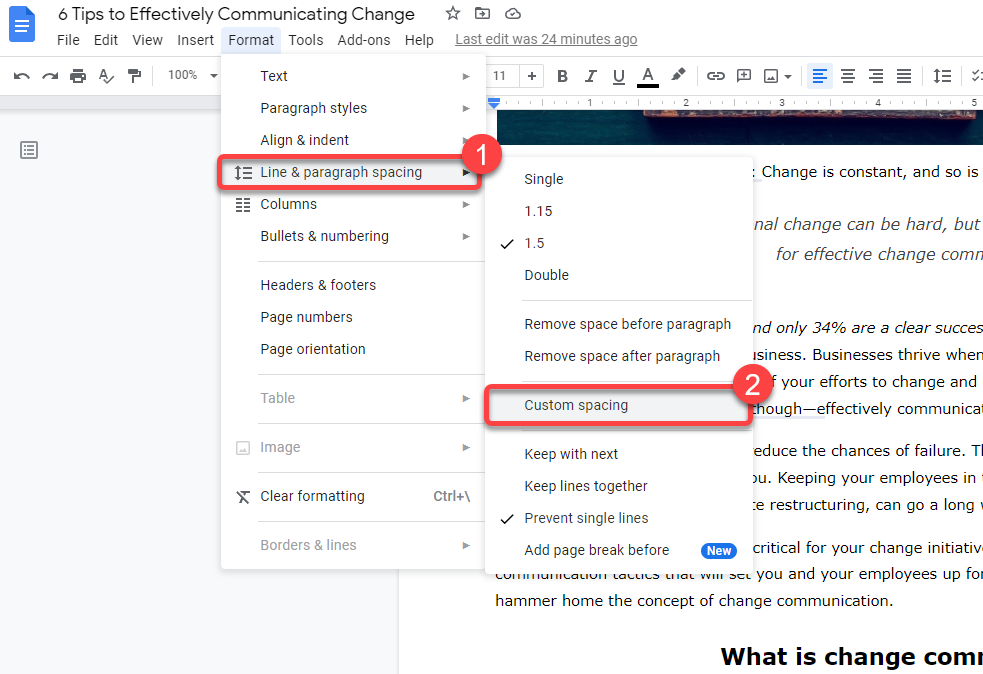
- Anda akan melihat kotak dialog tempat Anda dapat menyesuaikan spasi paragraf dan baris. Kurangi keduanya dari sekarang untuk mengurangi jumlah halaman. Semakin rendah angkanya, semakin banyak halaman yang kemungkinan akan Anda hapus.
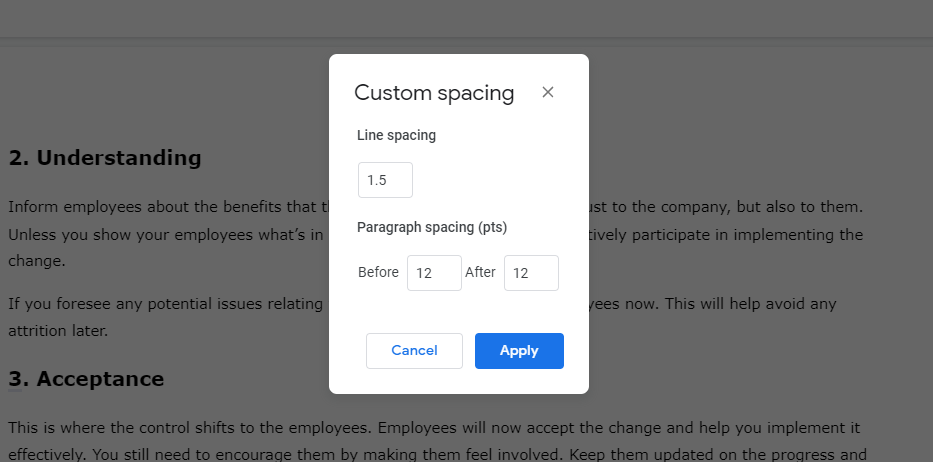
Cara Menghapus Halaman di Google Documents di Android dan iOS
Metode yang dibahas sejauh ini berfungsi di Google Documents versi web saat Anda menggunakannya dari Windows atau Mac. Namun, Google Documents memiliki aplikasi terpisah untuk Android dan iPhone.
Aplikasi seluler memiliki antarmuka yang sedikit berbeda. Metode menghapus halaman sama, tetapi prosesnya sedikit berbeda di aplikasi seluler. Namun, versi aplikasi Android tidak memiliki opsi untuk menyetel margin manual. Mengubah margin adalah satu-satunya metode di mana proses untuk Android dan iPhone berbeda.
Hapus Teks untuk Menghapus Halaman di Aplikasi Seluler Google Documents
- Pilih teks yang ingin Anda hapus dengan menahan dan menggulir.
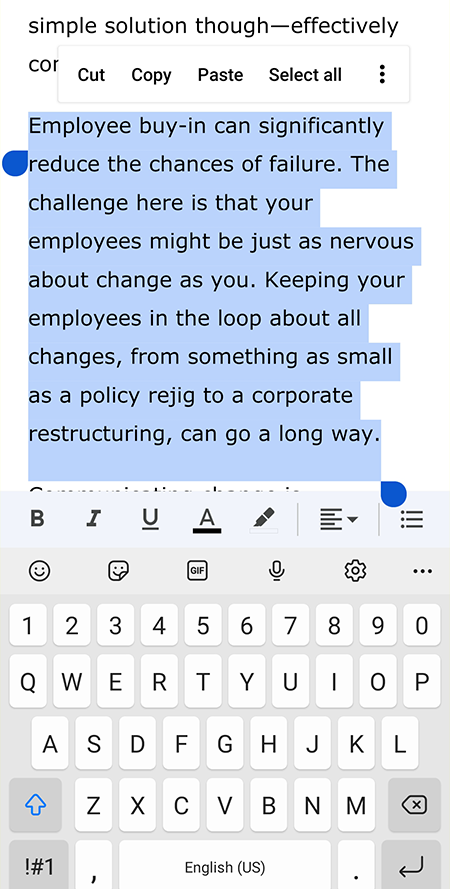
- Kemudian, tekan Backspace pada keypad ponsel Anda.
Hapus Halaman atau Bagian untuk Menghapus Halaman di Aplikasi Seluler Google Documents
- Tempatkan kursor di belakang ruang kosong.
- Kemudian, tekan dan tahan untuk memilih huruf terakhir dari kata terakhir sebelum pemisah bagian dan huruf pertama dari kata pertama setelah pemisah bagian.
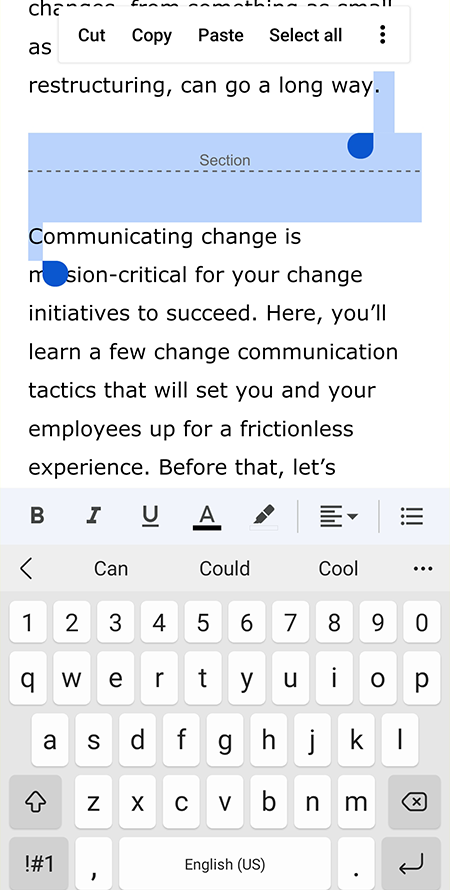
- Tekan tombol Backspace dan masukkan kembali huruf yang dihapus.
Kurangi Margin untuk Menghapus Halaman di Aplikasi Seluler Google Documents
Pertama-tama mari kita bicara tentang Android.
- Pilih ikon elipsis dari sudut kanan atas aplikasi dan pilih Pengaturan halaman .
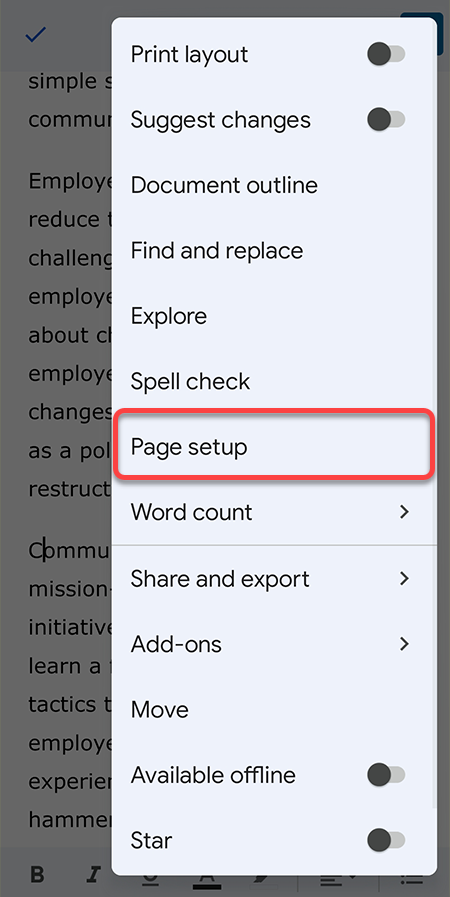
- Anda tidak akan menemukan opsi untuk menyesuaikan margin, tetapi Anda masih dapat mengubah ukuran Kertas , yang secara efektif memiliki efek yang sama seperti menyesuaikan margin. Pilih ukuran kertas dengan lebar lebih besar untuk mengurangi jumlah halaman Google Doc.
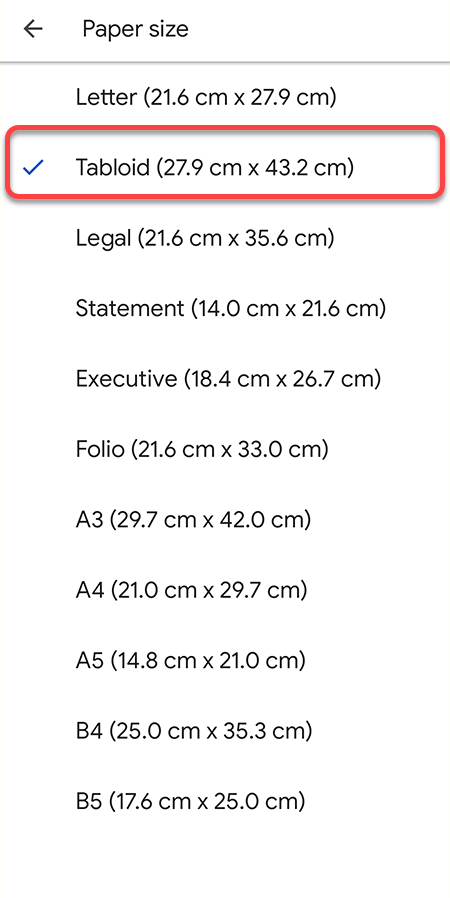
Di iOS, Anda memiliki opsi untuk menyesuaikan margin.
- Pilih ikon elipsis dari aplikasi Google Doc dan pilih Page setup .
- Pilih Margin dan kurangi margin dari saat ini.
Kurangi Spasi Baris untuk Menghapus Halaman di Aplikasi Seluler Google Documents
- Pilih simbol A di bagian atas.
- Beralih ke tab Paragraf .
- Gunakan panah atas dan bawah di samping Penspasian baris untuk menambah atau mengurangi penspasian baris.
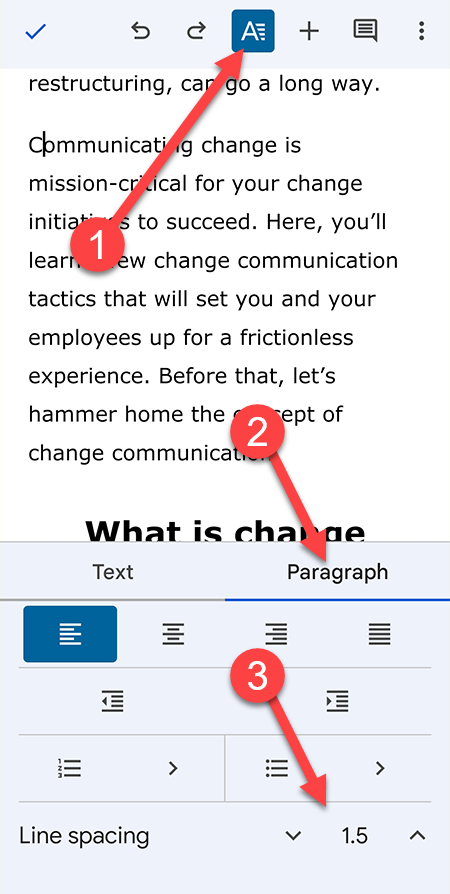
Ada dua hal yang patut diperhatikan di sini. Pertama, jarak kustom bukanlah pilihan. Anda harus memilih antara 1, 1,15, 1,5, dan 2 untuk spasi baris. Juga tidak ada opsi untuk mengubah spasi paragraf di sini seperti di versi web.
Bersihkan Dokumen Anda Dengan Menghapus Halaman yang Tidak Diinginkan
Menghapus halaman kosong yang tidak diinginkan bukan tentang menghemat ruang. Semua aplikasi Google menggunakan Google Drive untuk menyimpan file yang menawarkan penyimpanan gratis 15GB—cukup untuk menyimpan halaman kosong yang tak terhitung jumlahnya.
Namun, menjaga nomor halaman seminimal mungkin memungkinkan Anda menjaga dokumen tetap tajam. Meskipun demikian, Anda tetap harus memastikan dokumen diformat dengan baik. Tidak ada yang suka membaca dokumen yang berantakan.
